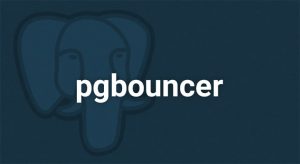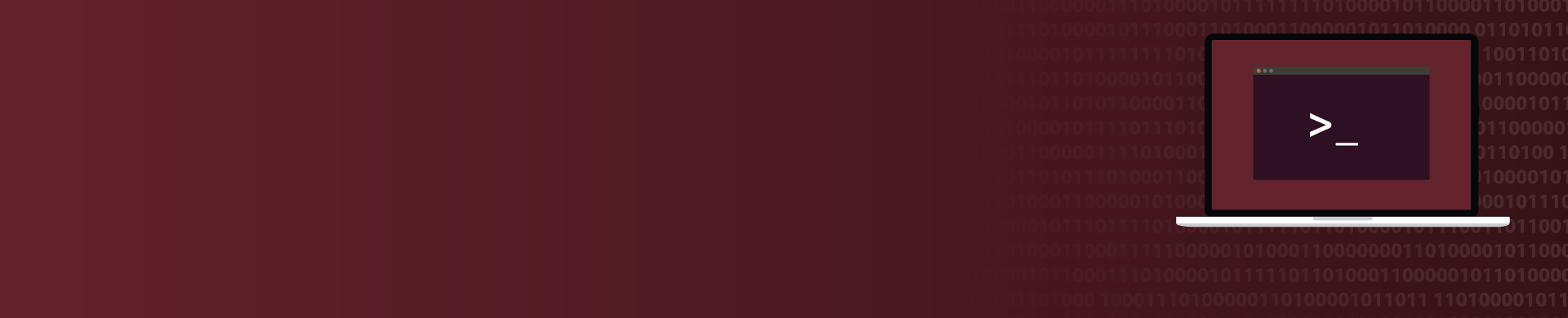
Einfache Command Line Interface
Command Line Interface (CLI) der DataSunrise Database Security Suite ist ein praktisches Werkzeug zur Verwaltung von Sicherheitsregeln, wenn Sie es besser kennenlernen.
Starten der CLI
CLI befindet sich im Unterordner ‚cmdline‘ im DataSunrise-Installationsordner. Starten Sie es über die Eingabeaufforderung Ihres Betriebssystems, indem Sie zum Verzeichnis der ausführbaren Datei gehen:
C:\Program Files\DataSunrise\cmdline>executecommand.bat
Für Linux lautet der Befehl executecommand.sh.
Nach dem Starten sehen Sie die Liste der verfügbaren Befehle. Um Hilfe zu einem bestimmten Befehl anzuzeigen, verwenden Sie die Attribute -h, –h, -help. Wenn Sie den Befehl ohne die notwendigen Parameter eingeben, wird ebenfalls die Hilfsaufforderung angezeigt.
Wie es funktioniert
Im Folgenden sehen Sie das Beispiel eines Standard-Szenarios zur Konfiguration von Sicherheits-, Audit-, Maskierungs- und Lernregeln in DataSunrise, beginnend mit der Verbindung zum Host, der Konfiguration des Audit-Speichers, dem Hinzufügen einer neuen Datenbank und dem Abschluss mit der Erstellung einer neuen Regel. Als Ergebnis wird DataSunrise so konfiguriert, dass Abfragen auditiert werden, die das Schlüsselwort ‘test’ in der Anweisung von Abfragen enthalten, die von user_1 stammen und von einem lokalen Computer ausgeführt werden.
Zunächst müssen wir uns mit dem System verbinden und uns darin autorisieren. Beachten Sie, dass die Sitzung 10 Minuten seit der letzten Aktion aktiv ist:
executecommand.bat connect -host 127.0.0.1 -port 11000 -login admin -password 123123 -protocol https
Lassen Sie uns den Speicherort der Daten von der SQLite-Datenbank auf PostgreSQL ändern. Dies ist erforderlich, wenn Sie ein großes Datenverkehrsvolumen erwarten, das in den Audit-Speicher übertragen wird.
executecommand.bat changeStorage -dbType postgresql -host 192.168.1.123 -database postgres -password 54321 -login user_1 -port 5433
Registrieren Sie die Datenbank, die überwacht werden soll. Wir verwenden eine MySQL-Datenbank, die sich unter 192.168.1.71:3305 befindet. Wir müssen einen Proxy auf einem lokalen Schnittstellenport öffnen, damit die Datenbankclients eine Verbindung zu 127.0.0.1:1025 herstellen können, als wäre es der echte Datenbankserver.
executecommand.bat addInstancePlus -dbHost 192.168.1.71 -dbPort 3305 -proxyHost 127.0.0.1 -proxyPort 1025 -dbType mysql -database testDB -password 1234 -login root -name test
Wir müssen mehrere Hilfsobjekte erstellen, die helfen, nach einer bestimmten IP-Adresse und einem bestimmten Benutzernamen zu filtern:
executecommand.bat addAddress -startIPv4 127.0.0.1 -name testhost -endIPv4 127.0.0.254 executecommand.bat addDbUser -name user_1 -dbType mysql -instance test
Um Abfragen nach dem Schlüsselwort in der Anweisung zu filtern, müssen wir eine Gruppe von Abfragen erstellen. Zu dieser Gruppe von Abfragen fügen wir eine SQL-Abfrage hinzu, die protokolliert werden soll. Eine Gruppe kann viele SQL-Abfragen enthalten, die als reguläre Ausdrücke oder als Volltext einer SQL-Abfrage angegeben werden.
executecommand.bat addQueryGroup -name test_sql_gr executecommand.bat addQueryOfGroup -name test_sql_gr -sql ".*test.*" -regExp true
Manchmal ist es notwendig, den aktiven Zeitraum einer Regel einzuschränken. In solchen Fällen können Sie Zeitpläne verwenden. Um einen Zeitplan zu erstellen, verwenden Sie den Befehl addSchedule:
executecommand.bat addSchedule -name test_schedule -intervals mo08:00:00-18:00:00;tu08:00:00-18:00:00;we08:00:00-18:00:00;th08:00:00-18:00:00;fr08:00:00-18:00:00
Mit allen oben angegebenen Objekten erstellen wir eine Auditregel:
executecommand.bat addRule -name "TestRule" -dbType mysql -instance test -action audit -addUsers user_1 -addHosts testhost -intercSqlGr test_sql_gr -filterType group -schedule test_schedule -logData true -logInStorage true
Über DataSunrise
DataSunrise unterstützt alle gängigen Datenbanken und Data Warehouses wie Oracle, PostgreSQL, IBM DB2, IBM Netezza, MySQL, MariaDB, Greenplum, Amazon Aurora, Amazon Redshift, Microsoft SQL Server, Azure SQL, Teradata und mehr. Sie können eine kostenlose Testversion herunterladen, wenn Sie es auf Ihren eigenen Servern installieren möchten. Falls Sie ein Cloud-Nutzer sind und Ihre Datenbank auf Amazon AWS oder Microsoft Azure betreiben, können Sie es vom AWS Marketplace oder Azure Marketplace beziehen.